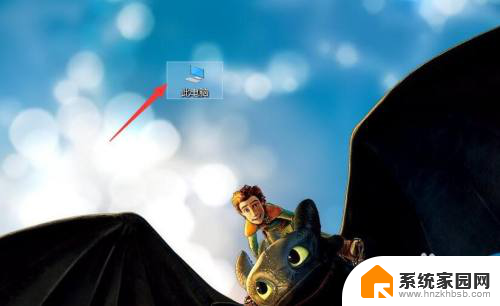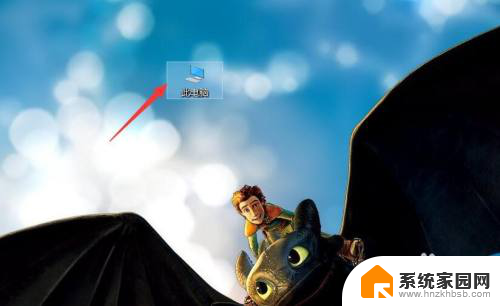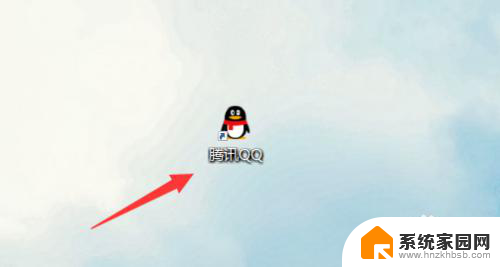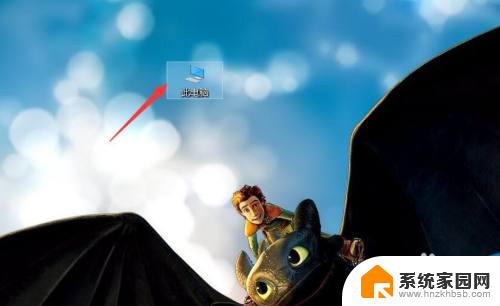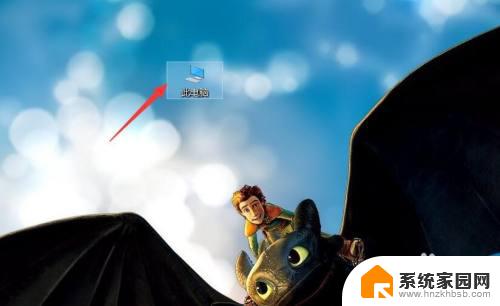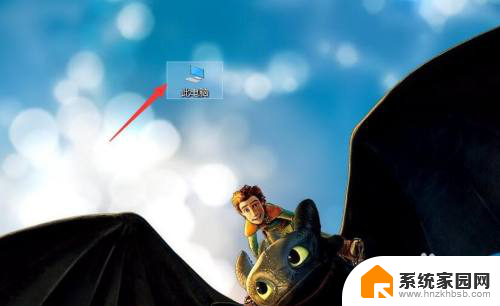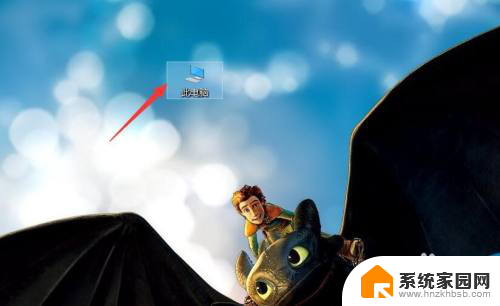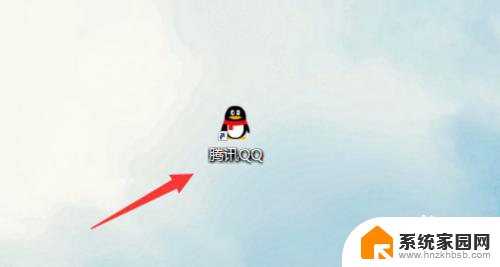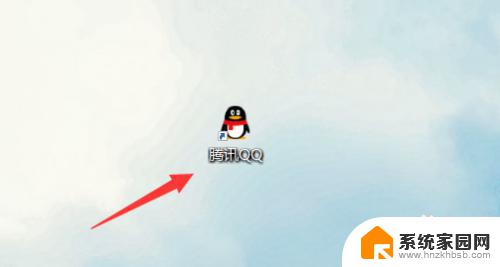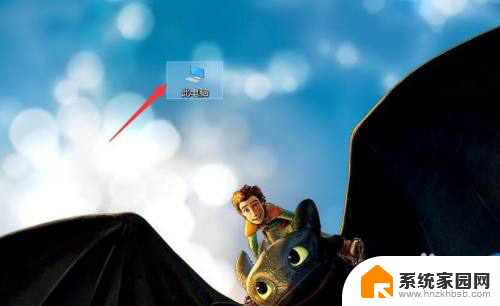电脑中隐藏的应用怎么找出来 怎么把电脑上隐藏的应用软件显示出来
更新时间:2023-11-27 13:45:49作者:yang
电脑中隐藏的应用怎么找出来,在使用电脑的日常操作中,我们常常遇到一种情况,即有些应用程序似乎消失了,无法在桌面或开始菜单中找到它们的图标,这可能是由于误操作、系统故障或病毒感染等原因造成的。这并不意味着这些应用程序已经从电脑中完全消失了,它们只是被隐藏了起来。我们应该如何找出这些隐藏的应用程序,并将它们重新显示出来呢?本文将会介绍一些简单有效的方法,帮助大家解决这个问题。
具体步骤:
1.双击此电脑图标,打开我的电脑。
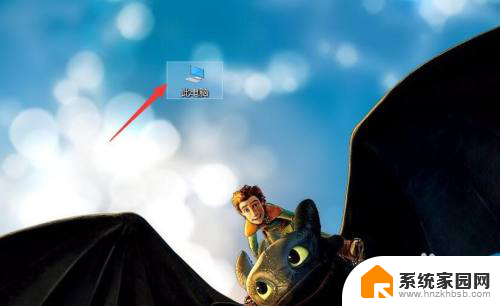
2.然后点击左侧的桌面。
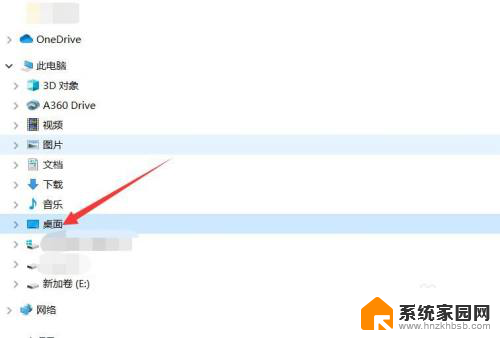
3.点击最上面的查看选项。
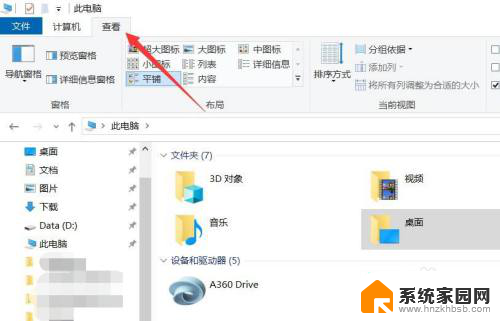
4.在查看菜单中,找到隐藏的项目。将其前面的复选框勾选起来。
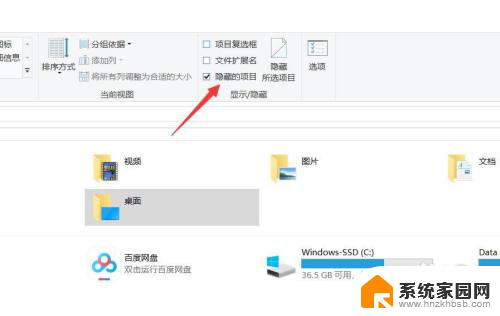
5.最后把要显示的应用程序属性中的隐藏勾拿掉即可。
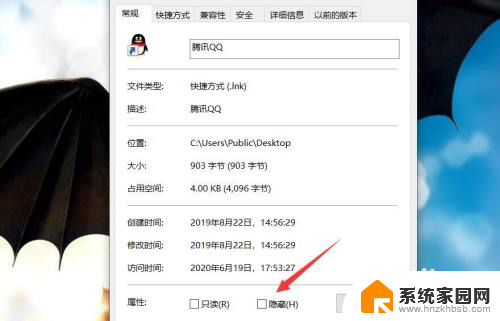
以上就是电脑中隐藏的应用怎么找出来的全部内容,如果还有不清楚的用户,可以参考以上步骤进行操作,希望能够对大家有所帮助。